display JEEP WRANGLER UNLIMITED 2018 Instructieboek (in Dutch)
[x] Cancel search | Manufacturer: JEEP, Model Year: 2018, Model line: WRANGLER UNLIMITED, Model: JEEP WRANGLER UNLIMITED 2018Pages: 384, PDF Size: 5.91 MB
Page 336 of 384
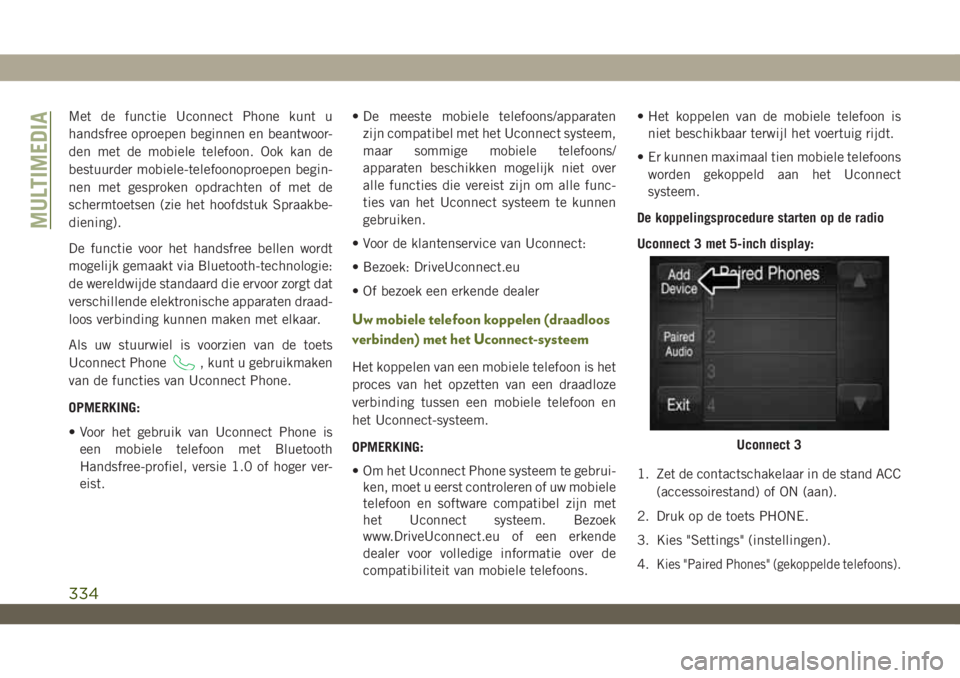
Met de functie Uconnect Phone kunt u
handsfree oproepen beginnen en beantwoor-
den met de mobiele telefoon. Ook kan de
bestuurder mobiele-telefoonoproepen begin-
nen met gesproken opdrachten of met de
schermtoetsen (zie het hoofdstuk Spraakbe-
diening).
De functie voor het handsfree bellen wordt
mogelijk gemaakt via Bluetooth-technologie:
de wereldwijde standaard die ervoor zorgt dat
verschillende elektronische apparaten draad-
loos verbinding kunnen maken met elkaar.
Als uw stuurwiel is voorzien van de toets
Uconnect Phone
, kunt u gebruikmaken
van de functies van Uconnect Phone.
OPMERKING:
• Voor het gebruik van Uconnect Phone is
een mobiele telefoon met Bluetooth
Handsfree-profiel, versie 1.0 of hoger ver-
eist.• De meeste mobiele telefoons/apparaten
zijn compatibel met het Uconnect systeem,
maar sommige mobiele telefoons/
apparaten beschikken mogelijk niet over
alle functies die vereist zijn om alle func-
ties van het Uconnect systeem te kunnen
gebruiken.
• Voor de klantenservice van Uconnect:
• Bezoek: DriveUconnect.eu
• Of bezoek een erkende dealer
Uw mobiele telefoon koppelen (draadloos
verbinden) met het Uconnect-systeem
Het koppelen van een mobiele telefoon is het
proces van het opzetten van een draadloze
verbinding tussen een mobiele telefoon en
het Uconnect-systeem.
OPMERKING:
• Om het Uconnect Phone systeem te gebrui-
ken, moet u eerst controleren of uw mobiele
telefoon en software compatibel zijn met
het Uconnect systeem. Bezoek
www.DriveUconnect.eu of een erkende
dealer voor volledige informatie over de
compatibiliteit van mobiele telefoons.• Het koppelen van de mobiele telefoon is
niet beschikbaar terwijl het voertuig rijdt.
• Er kunnen maximaal tien mobiele telefoons
worden gekoppeld aan het Uconnect
systeem.
De koppelingsprocedure starten op de radio
Uconnect 3 met 5-inch display:
1. Zet de contactschakelaar in de stand ACC
(accessoirestand) of ON (aan).
2. Druk op de toets PHONE.
3. Kies "Settings" (instellingen).
4.
Kies "Paired Phones" (gekoppelde telefoons).
Uconnect 3
MULTIMEDIA
334
Page 337 of 384
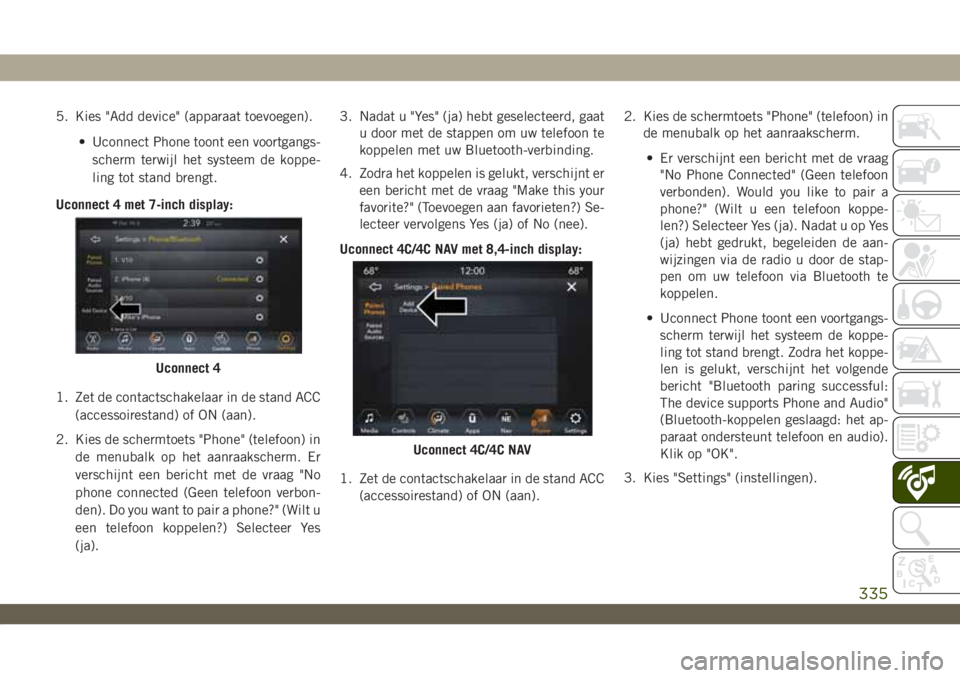
5. Kies "Add device" (apparaat toevoegen).
• Uconnect Phone toont een voortgangs-
scherm terwijl het systeem de koppe-
ling tot stand brengt.
Uconnect 4 met 7-inch display:
1. Zet de contactschakelaar in de stand ACC
(accessoirestand) of ON (aan).
2. Kies de schermtoets "Phone" (telefoon) in
de menubalk op het aanraakscherm. Er
verschijnt een bericht met de vraag "No
phone connected (Geen telefoon verbon-
den). Do you want to pair a phone?" (Wilt u
een telefoon koppelen?) Selecteer Yes
(ja).3. Nadat u "Yes" (ja) hebt geselecteerd, gaat
u door met de stappen om uw telefoon te
koppelen met uw Bluetooth-verbinding.
4. Zodra het koppelen is gelukt, verschijnt er
een bericht met de vraag "Make this your
favorite?" (Toevoegen aan favorieten?) Se-
lecteer vervolgens Yes (ja) of No (nee).
Uconnect 4C/4C NAV met 8,4-inch display:
1. Zet de contactschakelaar in de stand ACC
(accessoirestand) of ON (aan).2. Kies de schermtoets "Phone" (telefoon) in
de menubalk op het aanraakscherm.
• Er verschijnt een bericht met de vraag
"No Phone Connected" (Geen telefoon
verbonden). Would you like to pair a
phone?" (Wilt u een telefoon koppe-
len?) Selecteer Yes (ja). Nadat u op Yes
(ja) hebt gedrukt, begeleiden de aan-
wijzingen via de radio u door de stap-
pen om uw telefoon via Bluetooth te
koppelen.
• Uconnect Phone toont een voortgangs-
scherm terwijl het systeem de koppe-
ling tot stand brengt. Zodra het koppe-
len is gelukt, verschijnt het volgende
bericht "Bluetooth paring successful:
The device supports Phone and Audio"
(Bluetooth-koppelen geslaagd: het ap-
paraat ondersteunt telefoon en audio).
Klik op "OK".
3. Kies "Settings" (instellingen).
Uconnect 4
Uconnect 4C/4C NAV
335
Page 341 of 384
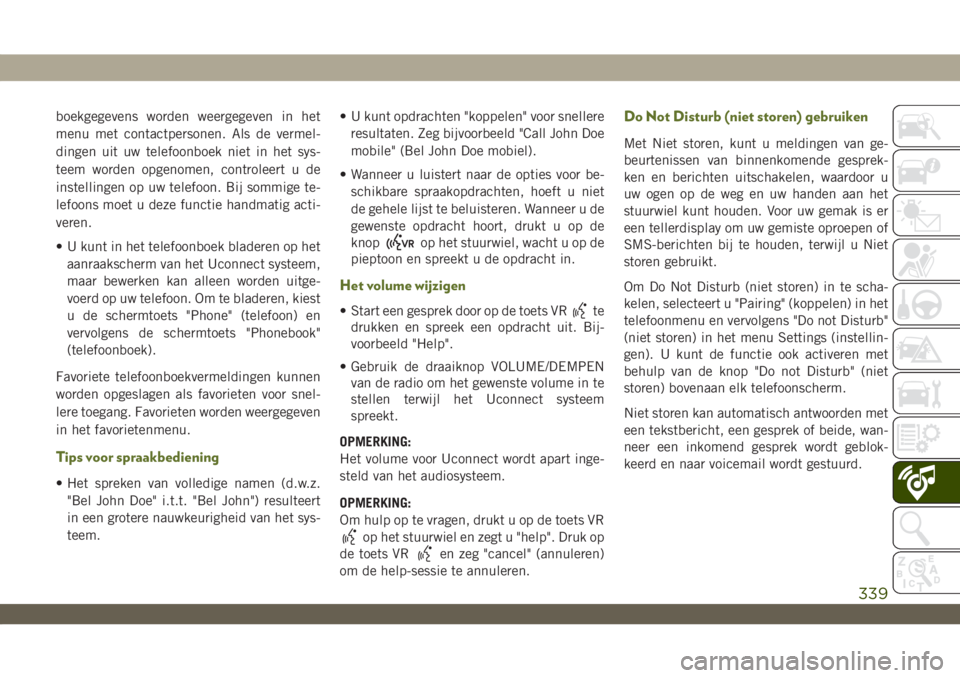
boekgegevens worden weergegeven in het
menu met contactpersonen. Als de vermel-
dingen uit uw telefoonboek niet in het sys-
teem worden opgenomen, controleert u de
instellingen op uw telefoon. Bij sommige te-
lefoons moet u deze functie handmatig acti-
veren.
• U kunt in het telefoonboek bladeren op het
aanraakscherm van het Uconnect systeem,
maar bewerken kan alleen worden uitge-
voerd op uw telefoon. Om te bladeren, kiest
u de schermtoets "Phone" (telefoon) en
vervolgens de schermtoets "Phonebook"
(telefoonboek).
Favoriete telefoonboekvermeldingen kunnen
worden opgeslagen als favorieten voor snel-
lere toegang. Favorieten worden weergegeven
in het favorietenmenu.
Tips voor spraakbediening
• Het spreken van volledige namen (d.w.z.
"Bel John Doe" i.t.t. "Bel John") resulteert
in een grotere nauwkeurigheid van het sys-
teem.• U kunt opdrachten "koppelen" voor snellere
resultaten. Zeg bijvoorbeeld "Call John Doe
mobile" (Bel John Doe mobiel).
• Wanneer u luistert naar de opties voor be-
schikbare spraakopdrachten, hoeft u niet
de gehele lijst te beluisteren. Wanneer u de
gewenste opdracht hoort, drukt u op de
knop
op het stuurwiel, wacht u op de
pieptoon en spreekt u de opdracht in.
Het volume wijzigen
• Start een gesprek door op de toets VRte
drukken en spreek een opdracht uit. Bij-
voorbeeld "Help".
• Gebruik de draaiknop VOLUME/DEMPEN
van de radio om het gewenste volume in te
stellen terwijl het Uconnect systeem
spreekt.
OPMERKING:
Het volume voor Uconnect wordt apart inge-
steld van het audiosysteem.
OPMERKING:
Om hulp op te vragen, drukt u op de toets VR
op het stuurwiel en zegt u "help". Druk op
de toets VR
en zeg "cancel" (annuleren)
om de help-sessie te annuleren.
Do Not Disturb (niet storen) gebruiken
Met Niet storen, kunt u meldingen van ge-
beurtenissen van binnenkomende gesprek-
ken en berichten uitschakelen, waardoor u
uw ogen op de weg en uw handen aan het
stuurwiel kunt houden. Voor uw gemak is er
een tellerdisplay om uw gemiste oproepen of
SMS-berichten bij te houden, terwijl u Niet
storen gebruikt.
Om Do Not Disturb (niet storen) in te scha-
kelen, selecteert u "Pairing" (koppelen) in het
telefoonmenu en vervolgens "Do not Disturb"
(niet storen) in het menu Settings (instellin-
gen). U kunt de functie ook activeren met
behulp van de knop "Do not Disturb" (niet
storen) bovenaan elk telefoonscherm.
Niet storen kan automatisch antwoorden met
een tekstbericht, een gesprek of beide, wan-
neer een inkomend gesprek wordt geblok-
keerd en naar voicemail wordt gestuurd.
339
Page 344 of 384
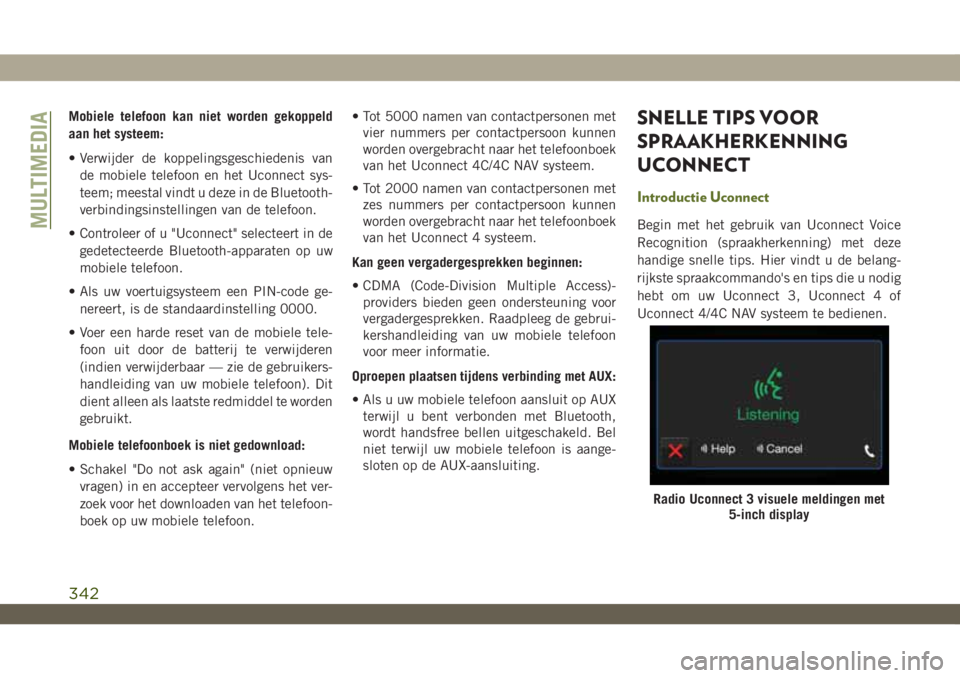
Mobiele telefoon kan niet worden gekoppeld
aan het systeem:
• Verwijder de koppelingsgeschiedenis van
de mobiele telefoon en het Uconnect sys-
teem; meestal vindt u deze in de Bluetooth-
verbindingsinstellingen van de telefoon.
• Controleer of u "Uconnect" selecteert in de
gedetecteerde Bluetooth-apparaten op uw
mobiele telefoon.
• Als uw voertuigsysteem een PIN-code ge-
nereert, is de standaardinstelling 0000.
• Voer een harde reset van de mobiele tele-
foon uit door de batterij te verwijderen
(indien verwijderbaar — zie de gebruikers-
handleiding van uw mobiele telefoon). Dit
dient alleen als laatste redmiddel te worden
gebruikt.
Mobiele telefoonboek is niet gedownload:
• Schakel "Do not ask again" (niet opnieuw
vragen) in en accepteer vervolgens het ver-
zoek voor het downloaden van het telefoon-
boek op uw mobiele telefoon.• Tot 5000 namen van contactpersonen met
vier nummers per contactpersoon kunnen
worden overgebracht naar het telefoonboek
van het Uconnect 4C/4C NAV systeem.
• Tot 2000 namen van contactpersonen met
zes nummers per contactpersoon kunnen
worden overgebracht naar het telefoonboek
van het Uconnect 4 systeem.
Kan geen vergadergesprekken beginnen:
• CDMA (Code-Division Multiple Access)-
providers bieden geen ondersteuning voor
vergadergesprekken. Raadpleeg de gebrui-
kershandleiding van uw mobiele telefoon
voor meer informatie.
Oproepen plaatsen tijdens verbinding met AUX:
• Als u uw mobiele telefoon aansluit op AUX
terwijl u bent verbonden met Bluetooth,
wordt handsfree bellen uitgeschakeld. Bel
niet terwijl uw mobiele telefoon is aange-
sloten op de AUX-aansluiting.SNELLE TIPS VOOR
SPRAAKHERKENNING
UCONNECT
Introductie Uconnect
Begin met het gebruik van Uconnect Voice
Recognition (spraakherkenning) met deze
handige snelle tips. Hier vindt u de belang-
rijkste spraakcommando's en tips die u nodig
hebt om uw Uconnect 3, Uconnect 4 of
Uconnect 4/4C NAV systeem te bedienen.
Radio Uconnect 3 visuele meldingen met
5-inch display
MULTIMEDIA
342
Page 345 of 384
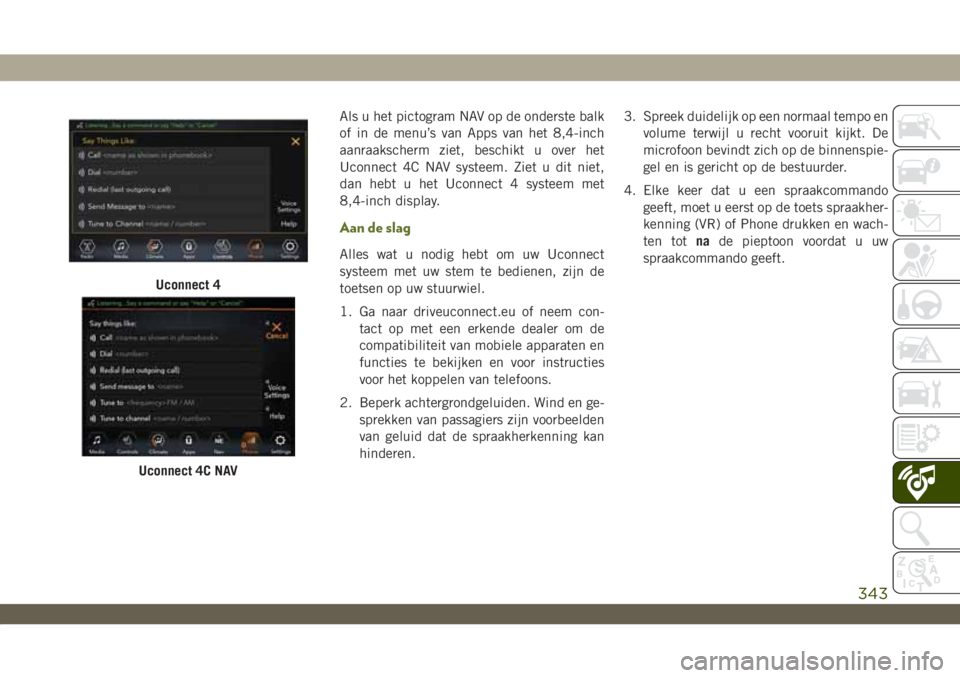
Als u het pictogram NAV op de onderste balk
of in de menu’s van Apps van het 8,4-inch
aanraakscherm ziet, beschikt u over het
Uconnect 4C NAV systeem. Ziet u dit niet,
dan hebt u het Uconnect 4 systeem met
8,4-inch display.
Aan de slag
Alles wat u nodig hebt om uw Uconnect
systeem met uw stem te bedienen, zijn de
toetsen op uw stuurwiel.
1. Ga naar driveuconnect.eu of neem con-
tact op met een erkende dealer om de
compatibiliteit van mobiele apparaten en
functies te bekijken en voor instructies
voor het koppelen van telefoons.
2. Beperk achtergrondgeluiden. Wind en ge-
sprekken van passagiers zijn voorbeelden
van geluid dat de spraakherkenning kan
hinderen.3. Spreek duidelijk op een normaal tempo en
volume terwijl u recht vooruit kijkt. De
microfoon bevindt zich op de binnenspie-
gel en is gericht op de bestuurder.
4. Elke keer dat u een spraakcommando
geeft, moet u eerst op de toets spraakher-
kenning (VR) of Phone drukken en wach-
ten totnade pieptoon voordat u uw
spraakcommando geeft.
Uconnect 4
Uconnect 4C NAV
343
Page 350 of 384
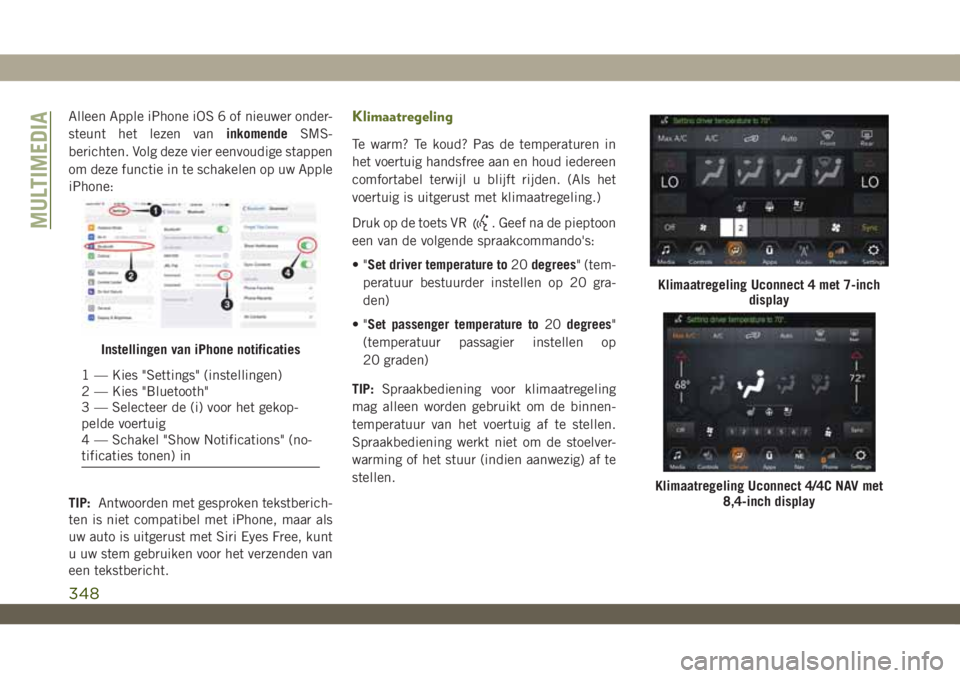
Alleen Apple iPhone iOS 6 of nieuwer onder-
steunt het lezen vaninkomendeSMS-
berichten. Volg deze vier eenvoudige stappen
om deze functie in te schakelen op uw Apple
iPhone:
TIP:Antwoorden met gesproken tekstberich-
ten is niet compatibel met iPhone, maar als
uw auto is uitgerust met Siri Eyes Free, kunt
u uw stem gebruiken voor het verzenden van
een tekstbericht.Klimaatregeling
Te warm? Te koud? Pas de temperaturen in
het voertuig handsfree aan en houd iedereen
comfortabel terwijl u blijft rijden. (Als het
voertuig is uitgerust met klimaatregeling.)
Druk op de toets VR
. Geef na de pieptoon
een van de volgende spraakcommando's:
•"Set driver temperature to20degrees" (tem-
peratuur bestuurder instellen op 20 gra-
den)
•"Set passenger temperature to20degrees"
(temperatuur passagier instellen op
20 graden)
TIP:Spraakbediening voor klimaatregeling
mag alleen worden gebruikt om de binnen-
temperatuur van het voertuig af te stellen.
Spraakbediening werkt niet om de stoelver-
warming of het stuur (indien aanwezig) af te
stellen.
Instellingen van iPhone notificaties
1 — Kies "Settings" (instellingen)
2 — Kies "Bluetooth"
3 — Selecteer de (i) voor het gekop-
pelde voertuig
4 — Schakel "Show Notifications" (no-
tificaties tonen) in
Klimaatregeling Uconnect 4 met 7-inch
display
Klimaatregeling Uconnect 4/4C NAV met
8,4-inch display
MULTIMEDIA
348
Page 352 of 384
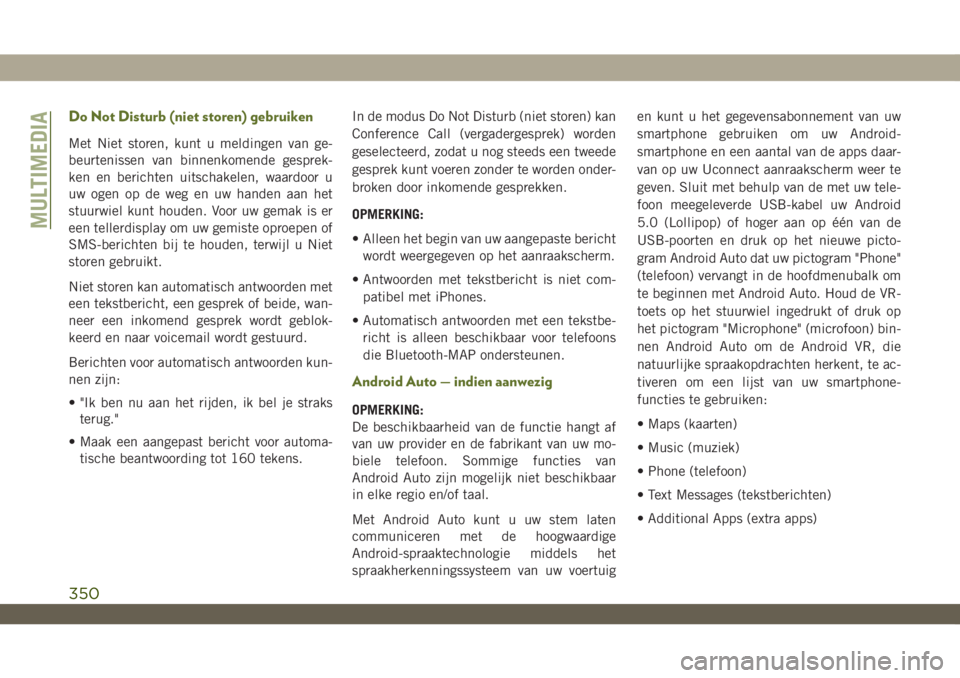
Do Not Disturb (niet storen) gebruiken
Met Niet storen, kunt u meldingen van ge-
beurtenissen van binnenkomende gesprek-
ken en berichten uitschakelen, waardoor u
uw ogen op de weg en uw handen aan het
stuurwiel kunt houden. Voor uw gemak is er
een tellerdisplay om uw gemiste oproepen of
SMS-berichten bij te houden, terwijl u Niet
storen gebruikt.
Niet storen kan automatisch antwoorden met
een tekstbericht, een gesprek of beide, wan-
neer een inkomend gesprek wordt geblok-
keerd en naar voicemail wordt gestuurd.
Berichten voor automatisch antwoorden kun-
nen zijn:
• "Ik ben nu aan het rijden, ik bel je straks
terug."
• Maak een aangepast bericht voor automa-
tische beantwoording tot 160 tekens.In de modus Do Not Disturb (niet storen) kan
Conference Call (vergadergesprek) worden
geselecteerd, zodat u nog steeds een tweede
gesprek kunt voeren zonder te worden onder-
broken door inkomende gesprekken.
OPMERKING:
• Alleen het begin van uw aangepaste bericht
wordt weergegeven op het aanraakscherm.
• Antwoorden met tekstbericht is niet com-
patibel met iPhones.
• Automatisch antwoorden met een tekstbe-
richt is alleen beschikbaar voor telefoons
die Bluetooth-MAP ondersteunen.
Android Auto — indien aanwezig
OPMERKING:
De beschikbaarheid van de functie hangt af
van uw provider en de fabrikant van uw mo-
biele telefoon. Sommige functies van
Android Auto zijn mogelijk niet beschikbaar
in elke regio en/of taal.
Met Android Auto kunt u uw stem laten
communiceren met de hoogwaardige
Android-spraaktechnologie middels het
spraakherkenningssysteem van uw voertuigen kunt u het gegevensabonnement van uw
smartphone gebruiken om uw Android-
smartphone en een aantal van de apps daar-
van op uw Uconnect aanraakscherm weer te
geven. Sluit met behulp van de met uw tele-
foon meegeleverde USB-kabel uw Android
5.0 (Lollipop) of hoger aan op één van de
USB-poorten en druk op het nieuwe picto-
gram Android Auto dat uw pictogram "Phone"
(telefoon) vervangt in de hoofdmenubalk om
te beginnen met Android Auto. Houd de VR-
toets op het stuurwiel ingedrukt of druk op
het pictogram "Microphone" (microfoon) bin-
nen Android Auto om de Android VR, die
natuurlijke spraakopdrachten herkent, te ac-
tiveren om een lijst van uw smartphone-
functies te gebruiken:
• Maps (kaarten)
• Music (muziek)
• Phone (telefoon)
• Text Messages (tekstberichten)
• Additional Apps (extra apps)
MULTIMEDIA
350
Page 353 of 384
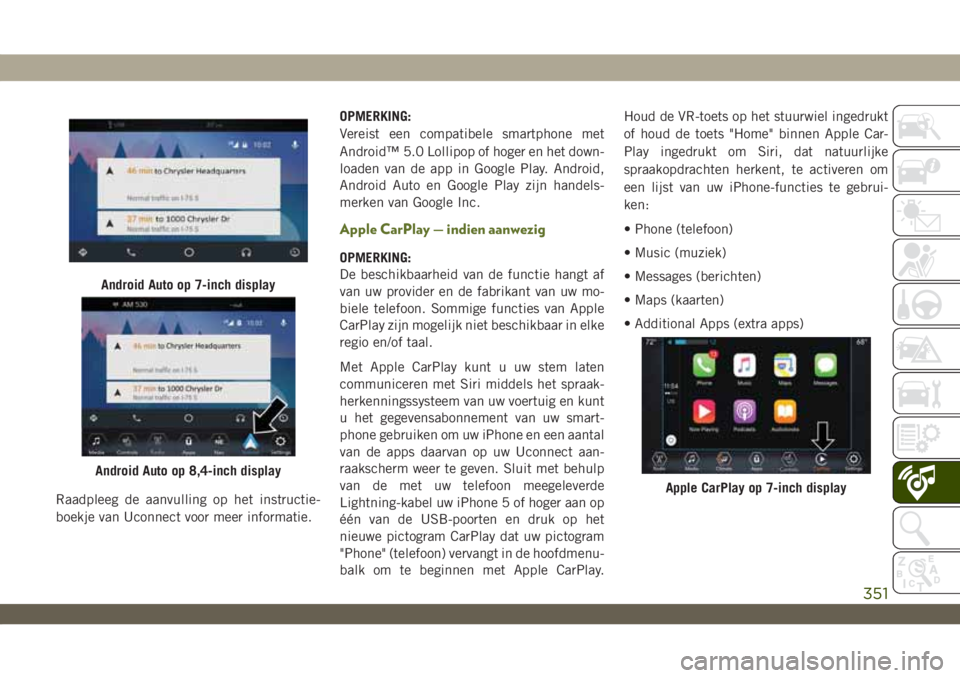
Raadpleeg de aanvulling op het instructie-
boekje van Uconnect voor meer informatie.OPMERKING:
Vereist een compatibele smartphone met
Android™ 5.0 Lollipop of hoger en het down-
loaden van de app in Google Play. Android,
Android Auto en Google Play zijn handels-
merken van Google Inc.
Apple CarPlay — indien aanwezig
OPMERKING:
De beschikbaarheid van de functie hangt af
van uw provider en de fabrikant van uw mo-
biele telefoon. Sommige functies van Apple
CarPlay zijn mogelijk niet beschikbaar in elke
regio en/of taal.
Met Apple CarPlay kunt u uw stem laten
communiceren met Siri middels het spraak-
herkenningssysteem van uw voertuig en kunt
u het gegevensabonnement van uw smart-
phone gebruiken om uw iPhone en een aantal
van de apps daarvan op uw Uconnect aan-
raakscherm weer te geven. Sluit met behulp
van de met uw telefoon meegeleverde
Lightning-kabel uw iPhone 5 of hoger aan op
één van de USB-poorten en druk op het
nieuwe pictogram CarPlay dat uw pictogram
"Phone" (telefoon) vervangt in de hoofdmenu-
balk om te beginnen met Apple CarPlay.Houd de VR-toets op het stuurwiel ingedrukt
of houd de toets "Home" binnen Apple Car-
Play ingedrukt om Siri, dat natuurlijke
spraakopdrachten herkent, te activeren om
een lijst van uw iPhone-functies te gebrui-
ken:
• Phone (telefoon)
• Music (muziek)
• Messages (berichten)
• Maps (kaarten)
• Additional Apps (extra apps)
Android Auto op 7-inch display
Android Auto op 8,4-inch display
Apple CarPlay op 7-inch display
351
Page 354 of 384
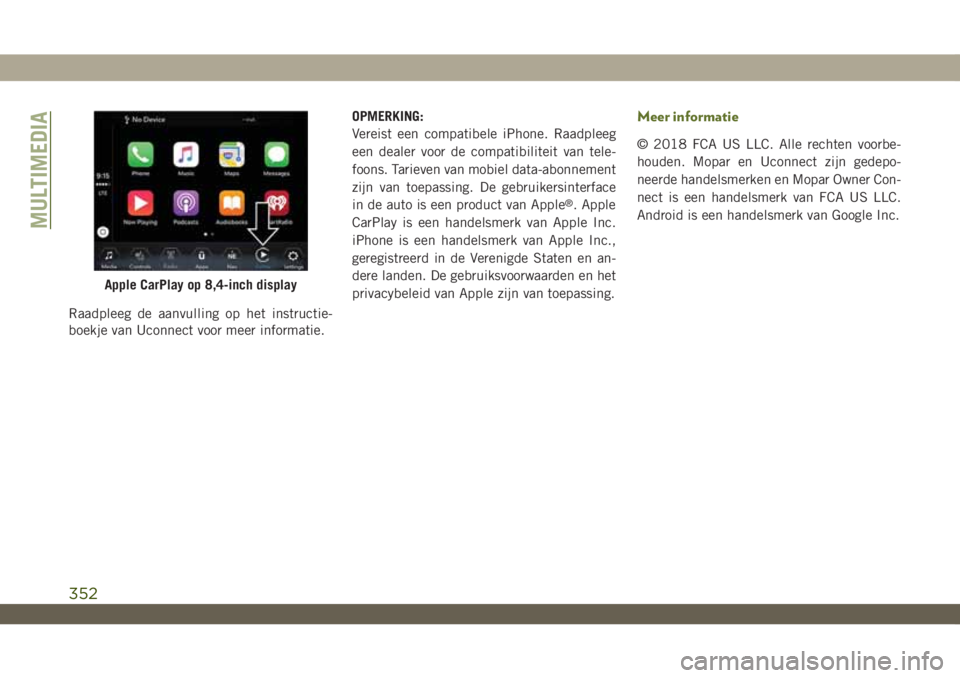
Raadpleeg de aanvulling op het instructie-
boekje van Uconnect voor meer informatie.OPMERKING:
Vereist een compatibele iPhone. Raadpleeg
een dealer voor de compatibiliteit van tele-
foons. Tarieven van mobiel data-abonnement
zijn van toepassing. De gebruikersinterface
in de auto is een product van Apple
®. Apple
CarPlay is een handelsmerk van Apple Inc.
iPhone is een handelsmerk van Apple Inc.,
geregistreerd in de Verenigde Staten en an-
dere landen. De gebruiksvoorwaarden en het
privacybeleid van Apple zijn van toepassing.
Meer informatie
© 2018 FCA US LLC. Alle rechten voorbe-
houden. Mopar en Uconnect zijn gedepo-
neerde handelsmerken en Mopar Owner Con-
nect is een handelsmerk van FCA US LLC.
Android is een handelsmerk van Google Inc.
Apple CarPlay op 8,4-inch display
MULTIMEDIA
352
Page 375 of 384
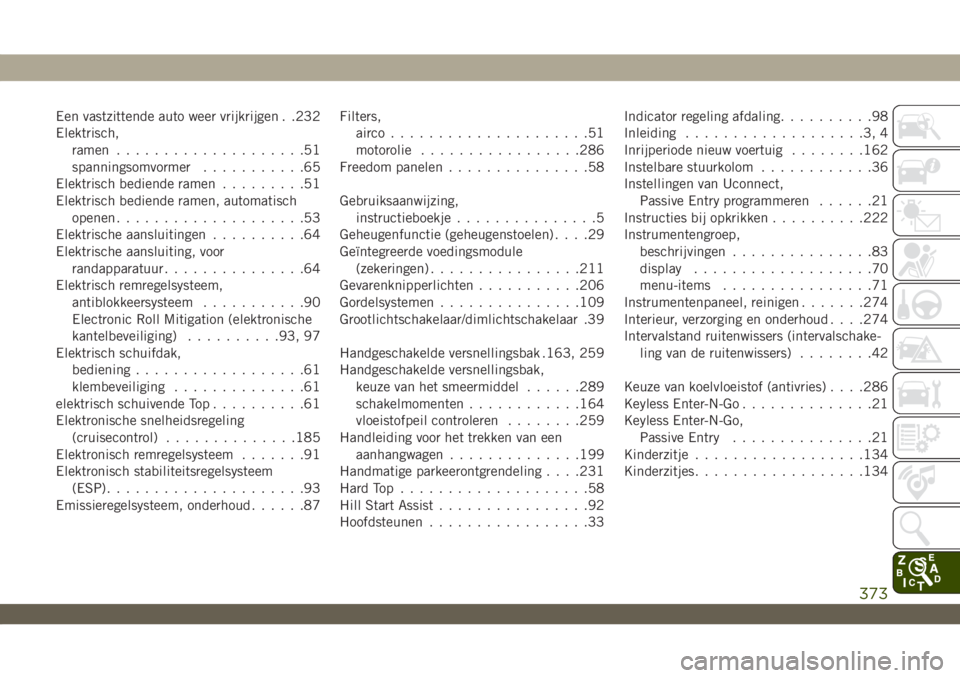
Een vastzittende auto weer vrijkrijgen . .232
Elektrisch,
ramen....................51
spanningsomvormer...........65
Elektrisch bediende ramen.........51
Elektrisch bediende ramen, automatisch
openen....................53
Elektrische aansluitingen..........64
Elektrische aansluiting, voor
randapparatuur...............64
Elektrisch remregelsysteem,
antiblokkeersysteem...........90
Electronic Roll Mitigation (elektronische
kantelbeveiliging)..........93, 97
Elektrisch schuifdak,
bediening..................61
klembeveiliging..............61
elektrisch schuivende Top..........61
Elektronische snelheidsregeling
(cruisecontrol)..............185
Elektronisch remregelsysteem.......91
Elektronisch stabiliteitsregelsysteem
(ESP).....................93
Emissieregelsysteem, onderhoud......87Filters,
airco.....................51
motorolie.................286
Freedom panelen...............58
Gebruiksaanwijzing,
instructieboekje...............5
Geheugenfunctie (geheugenstoelen)....29
Geïntegreerde voedingsmodule
(zekeringen)................211
Gevarenknipperlichten...........206
Gordelsystemen...............109
Grootlichtschakelaar/dimlichtschakelaar .39
Handgeschakelde versnellingsbak .163, 259
Handgeschakelde versnellingsbak,
keuze van het smeermiddel......289
schakelmomenten............164
vloeistofpeil controleren........259
Handleiding voor het trekken van een
aanhangwagen..............199
Handmatige parkeerontgrendeling. . . .231
Hard Top....................58
Hill Start Assist................92
Hoofdsteunen.................33Indicator regeling afdaling..........98
Inleiding...................3,4
Inrijperiode nieuw voertuig........162
Instelbare stuurkolom............36
Instellingen van Uconnect,
Passive Entry programmeren......21
Instructies bij opkrikken.........
.222
Instrumentengroep,
beschrijvingen...............83
display...................70
menu-items................71
Instrumentenpaneel, reinigen.......274
Interieur, verzorging en onderhoud. . . .274
Intervalstand ruitenwissers (intervalschake-
ling van de ruitenwissers)........42
Keuze van koelvloeistof (antivries). . . .286
Keyless Enter-N-Go..............21
Keyless Enter-N-Go,
Passive Entry...............21
Kinderzitje..................134
Kinderzitjes..................134
373